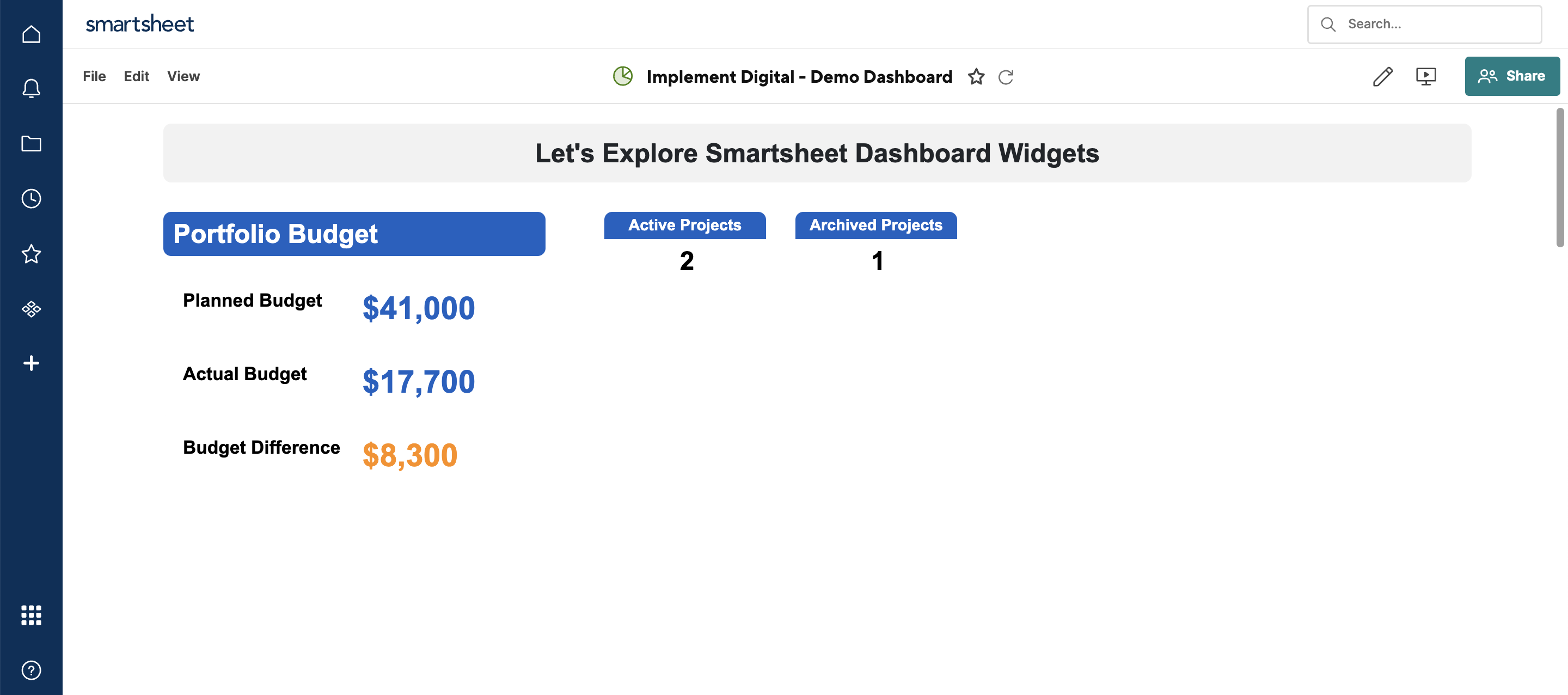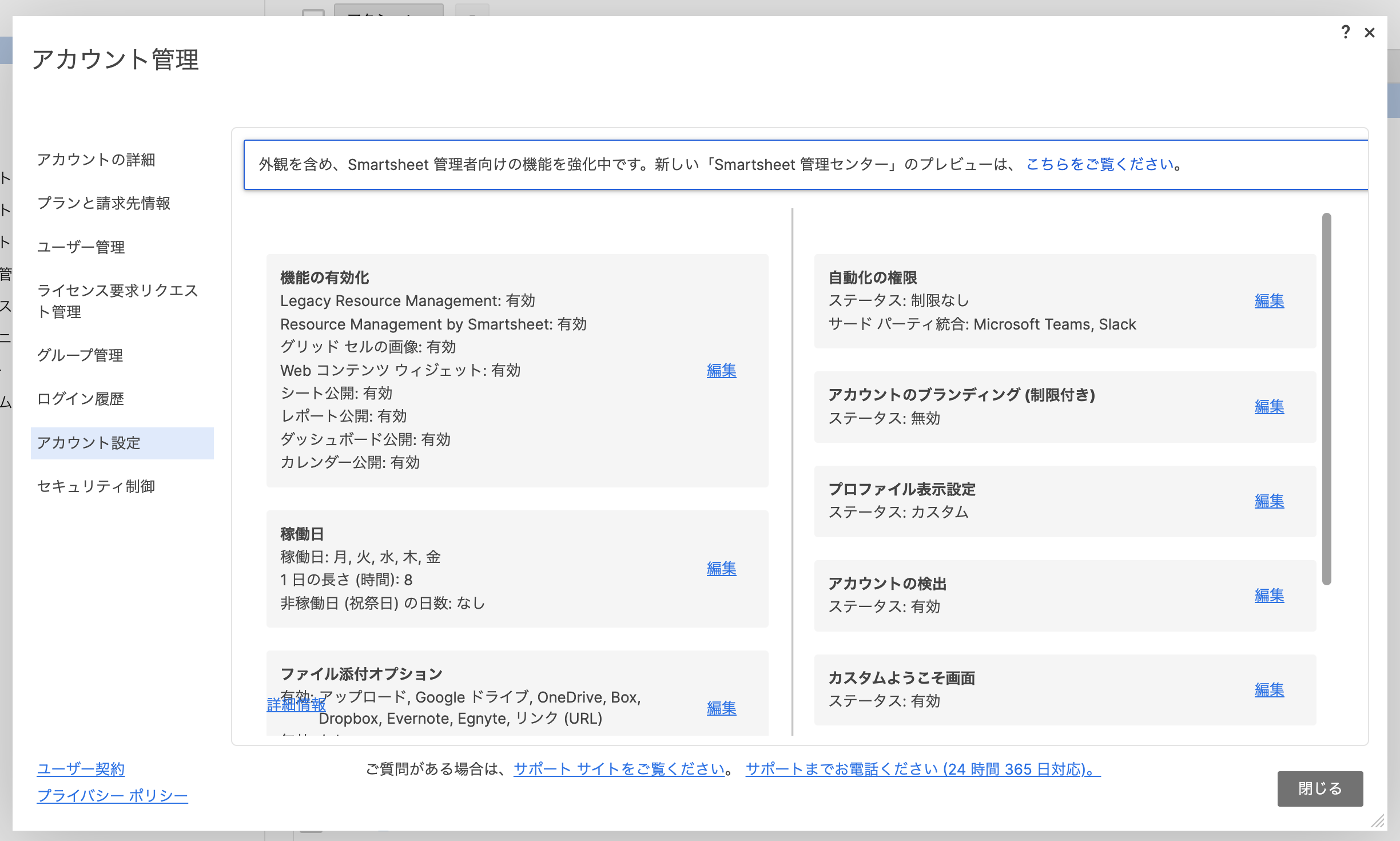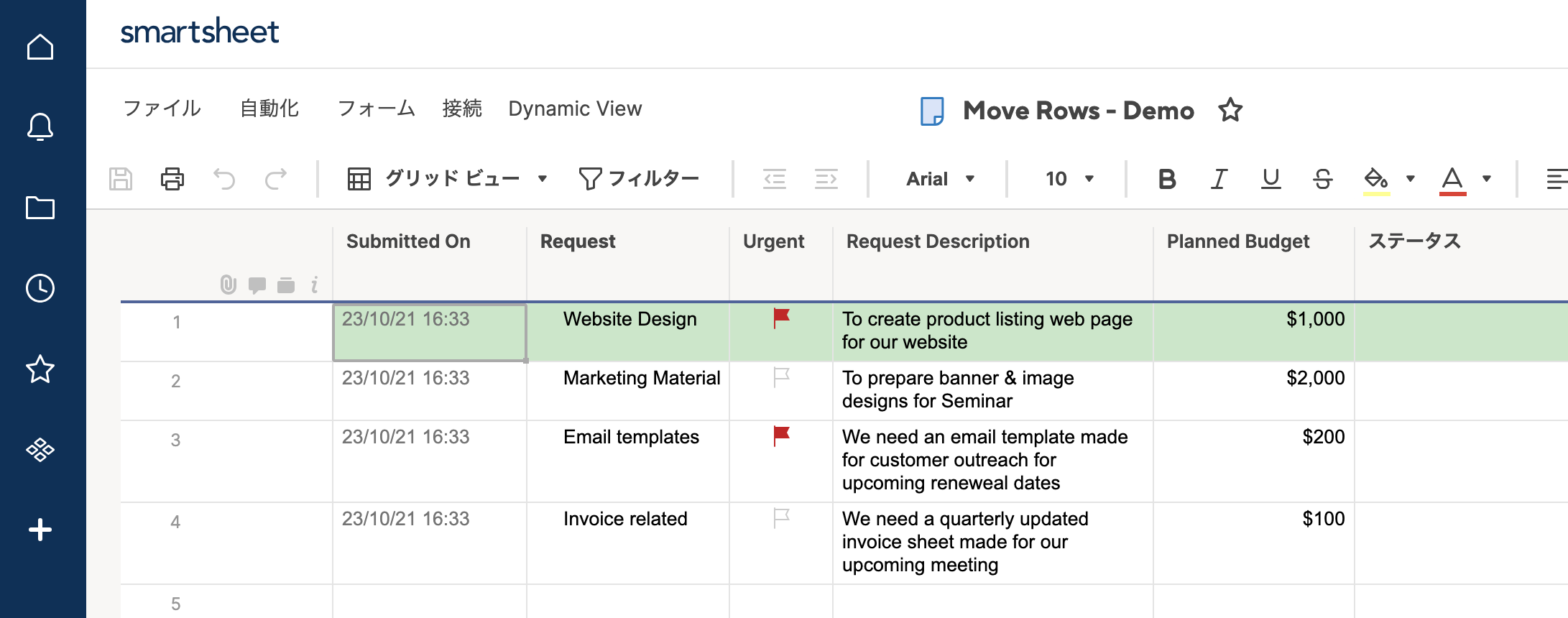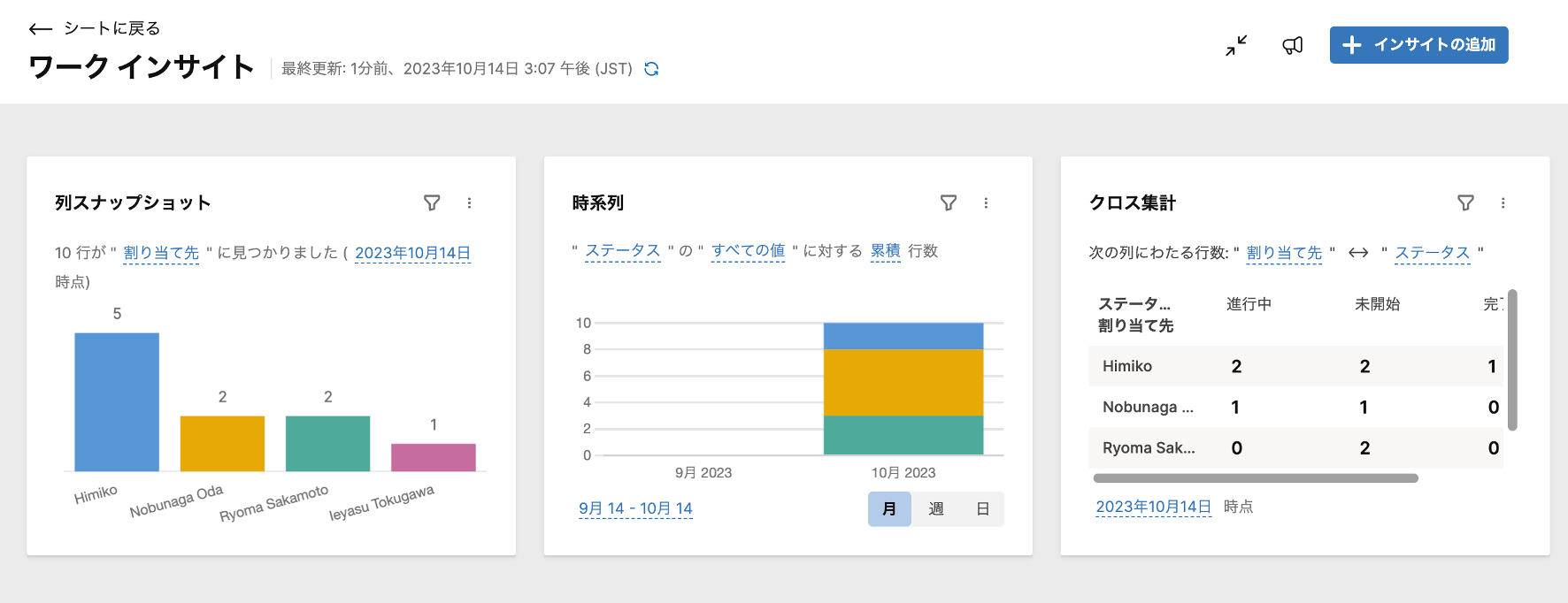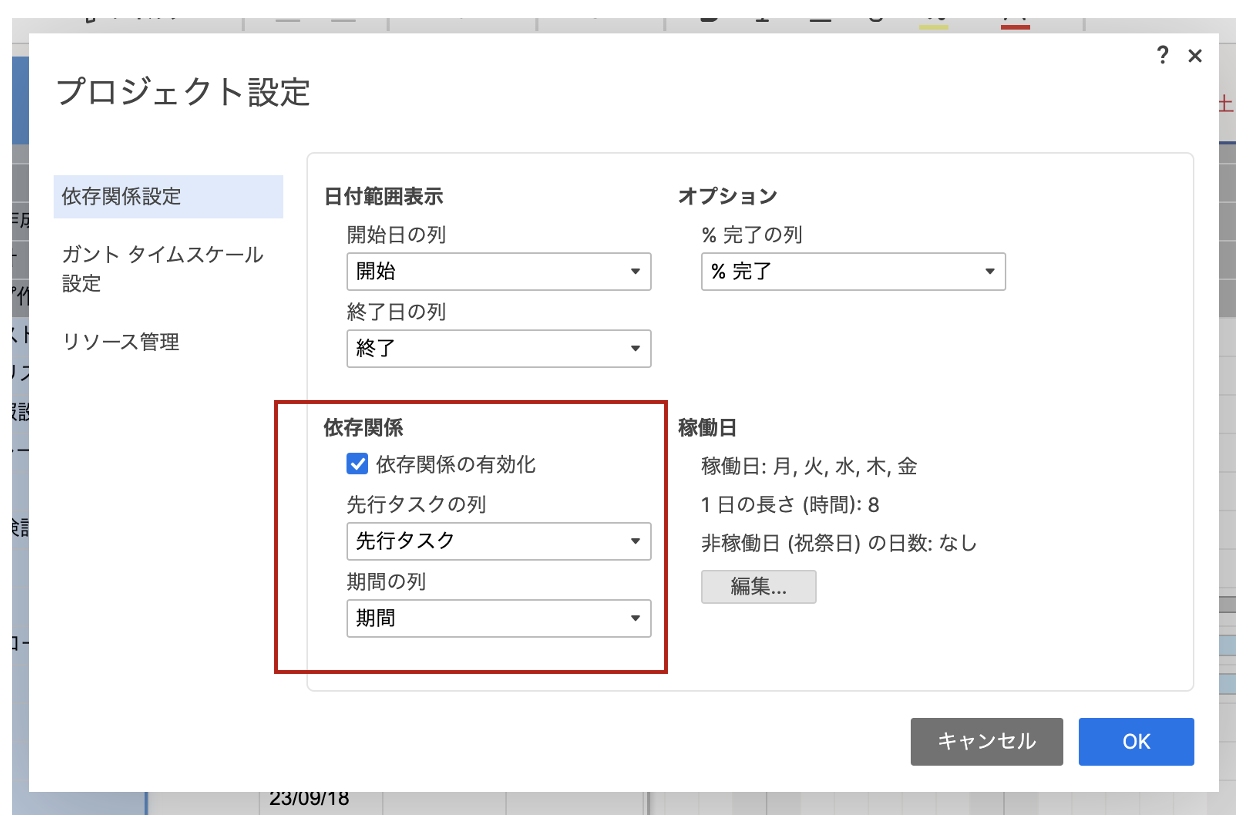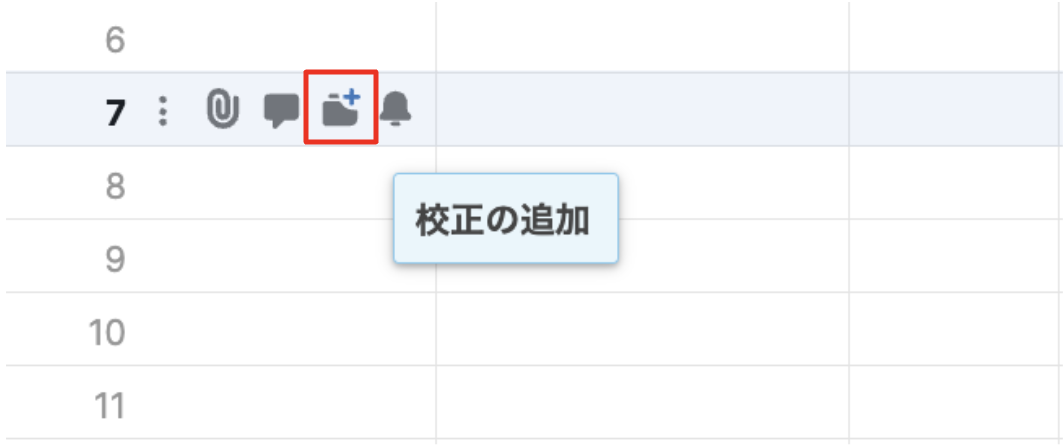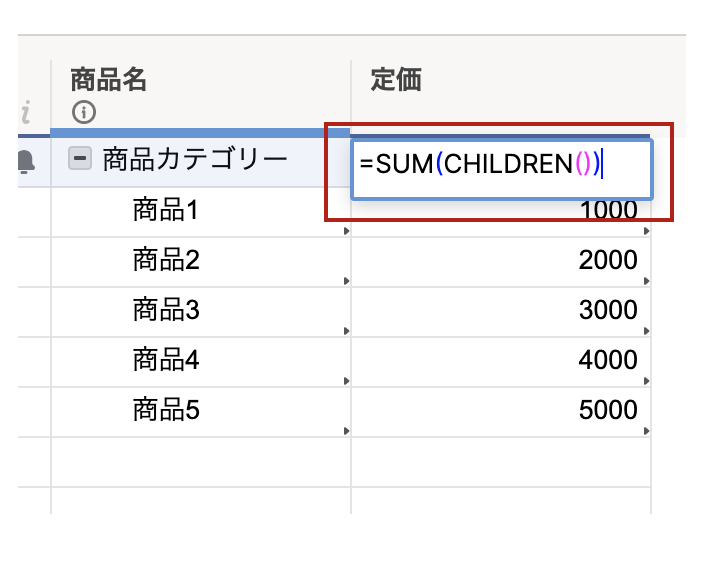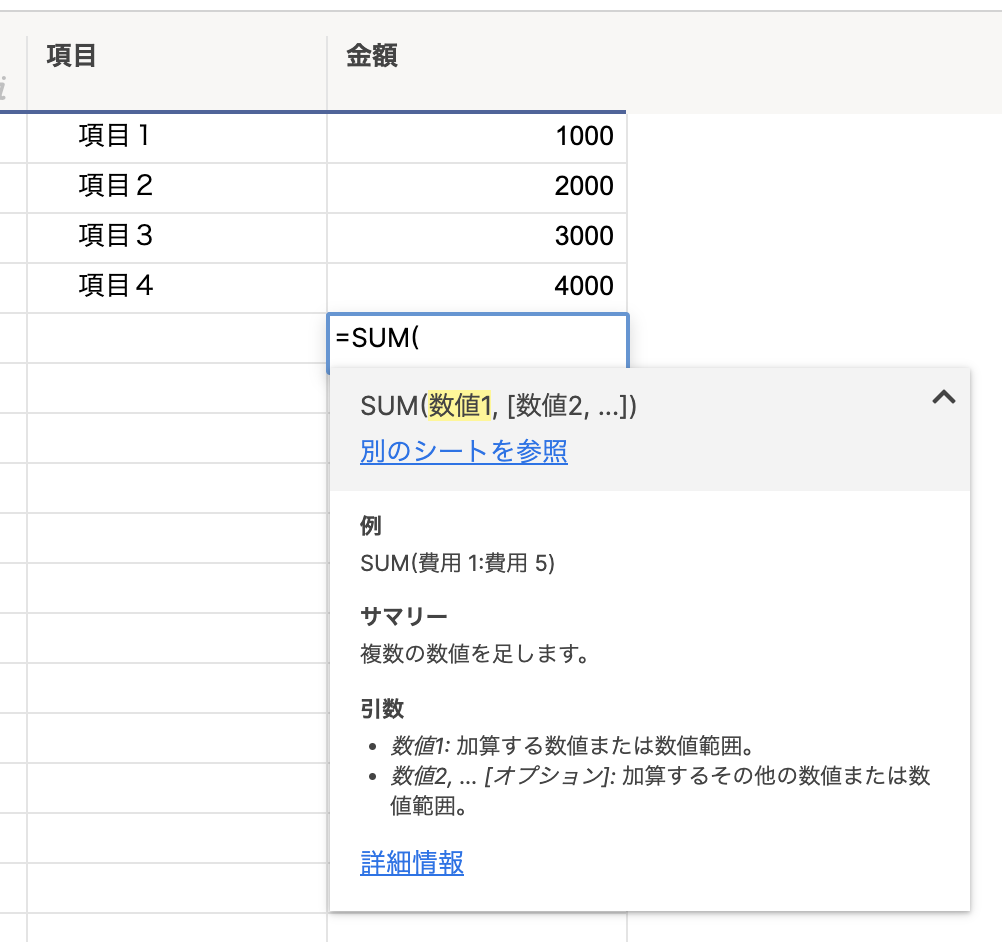Smartsheetでよく使う関数10選
はじめに Smartsheetを利用したプロジェクト管理では、Smartsheet の関数を活用することでプロジェクト データを整理・分析・追跡する能力が大幅に向上します。 今回はSmartsheetでよく使う関数10選と題し有用な関数を紹介します。 よく使う関数10選 1. SUM 概要 説明 構文 SUMはセル範囲の合計を計算します。 一般的に指定された範囲内の数値または値を合計するために使用され、合計を迅速かつ効率的に取得する方法を提供します。 – プロジェクト費用の概要を簡単に計算出来ます。 – 予算の追跡が容易になり、財務管理が向上します。 =SUM(number1, [number 2…]) 2. COUNTIF 概要 説明 構文 COUNTIFは指定された条件を満たす範囲内のセルの個数を返します。これは、特定の基準を超える販売数をカウントするなど、特定の基準を満たすエントリの数を判断するときに役立ちます。 – 効率的なリソース割り当てが可能になります。 – チーム管理を改善するためのワークロード分散を強調します。 =COUNTIF(range,criteria) 3. IF 概要 説明 構文 IFは論理式を評価し、trueの場合は 1 つの値を返し、false の場合は別の値を返すことができます。 これは、条件ステートメントを作成するための基本的なツールであり、指定された基準に基づいた動的な意思決定を可能にします。 – プロジェクトのステータス決定を自動化します。 – 進捗状況の追跡を簡素化します。 =IF(Logical_expression, value_if_true, [value_if_false]) 4. VLOOKUP 概要 説明 構文 VLOOKUP は「垂直検索」の略で、テーブル配列の最初の列の値を検索し、別の列から同じ行の値を返すために使用されます。…